联想u盘恢复数据怎么操作
更新日期:2023年02月15日
u盘的称呼有很多,例如USB、优盘、闪盘,它是一种通过usb接口与电脑连接,实现即插即用,数据互换的移动存储介质。u盘具有外形小巧、存储容量大、性能可靠的优点,而u盘品牌种类众多,联想就是其中一员,但是不论是什么品牌的u盘,使用过程中难免会出现数据丢失问题。本文,小编将和大家好好聊一下联想u盘怎么恢复数据的方法。
▌联想u盘数据丢失能恢复吗
联想u盘数据丢失的原因有很多,例如不小心对u盘进行了出厂设置、进行了u盘分区、误删u盘文件、u盘感染病毒等,当遭遇联想u盘丢失数据问题时,很多小伙伴脑海中可能会涌现出“联想u盘数据丢失能恢复吗?” 的疑问,而按目前的数据恢复技术水平来看,u盘数据恢复是可以实现的。因为u盘数据丢失后它并未真正消失,它们仍然存在u盘里,只要没有写入新的数据,那么数据是有机会恢复的。我们可以使用联想专用u盘恢复软件——云骑士数据恢复软件免费扫描一下,然后通过文件预览功能来预测可恢复性有多少。而你现在需要做的是,要停止一切无关操作,防止将丢失的u盘数据覆盖掉,然后赶紧执行以下恢复操作。
▌联想u盘恢复数据怎么操作
云骑士数据恢复软件作为数据丢失“患者”的拯救者。支持在Win7/Win8/Win10/win11等windows环境下执行各种数据恢复任务。不挑u盘品牌进行恢复,例如金士顿/闪迪/惠普/爱国者/三星/朗科等。简单直观的向导式操作界面,即便是数据恢复小白也能很好的驾驭。
★准备工作:
首先,我们需要在电脑上下载云骑士数据恢复软件,并将下载成功的软件自定义安装到电脑中。
然后,将需要恢复文件的联想u盘连接到电脑可用USB接口,确保Windows识别储存设备并为其配置盘符。
★恢复步骤:
接着,运行已经下载并且已经安装成功的软件,选择界面左侧的恢复功能,即“u盘/内存卡恢复”选项。
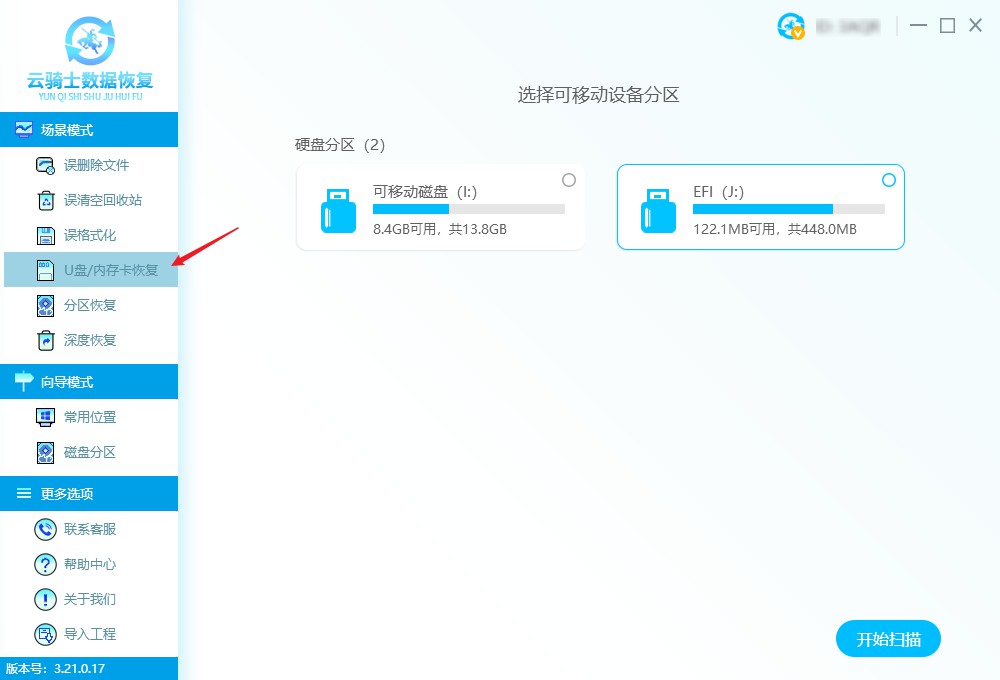
之后,在可移动设备分区下选择u盘,然后进行免费扫描体验,扫描结束后查找文件并进行相关文件预览。
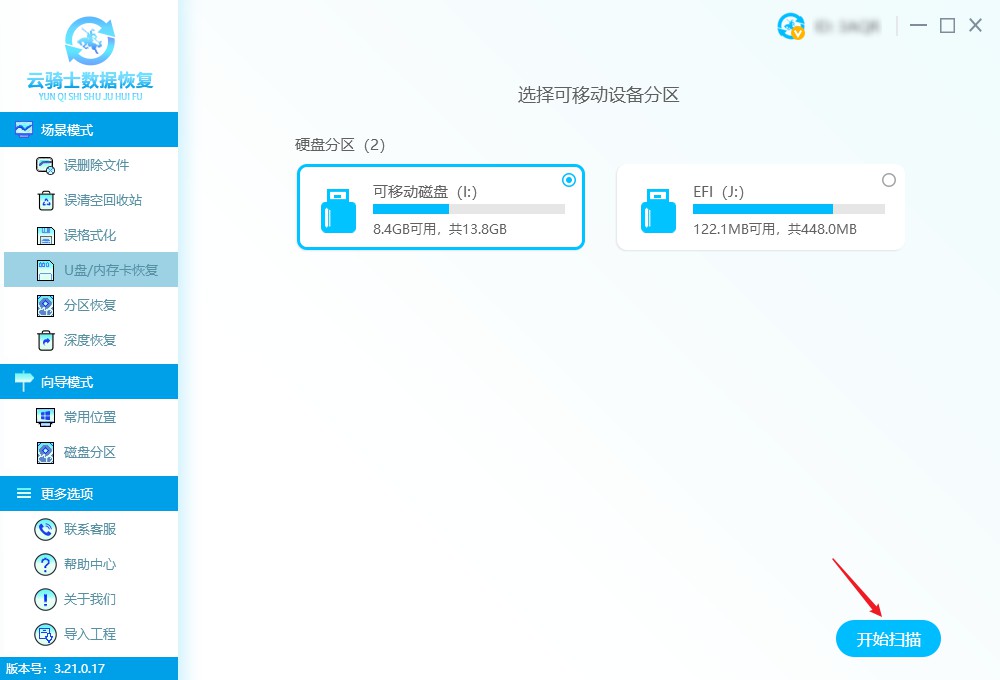
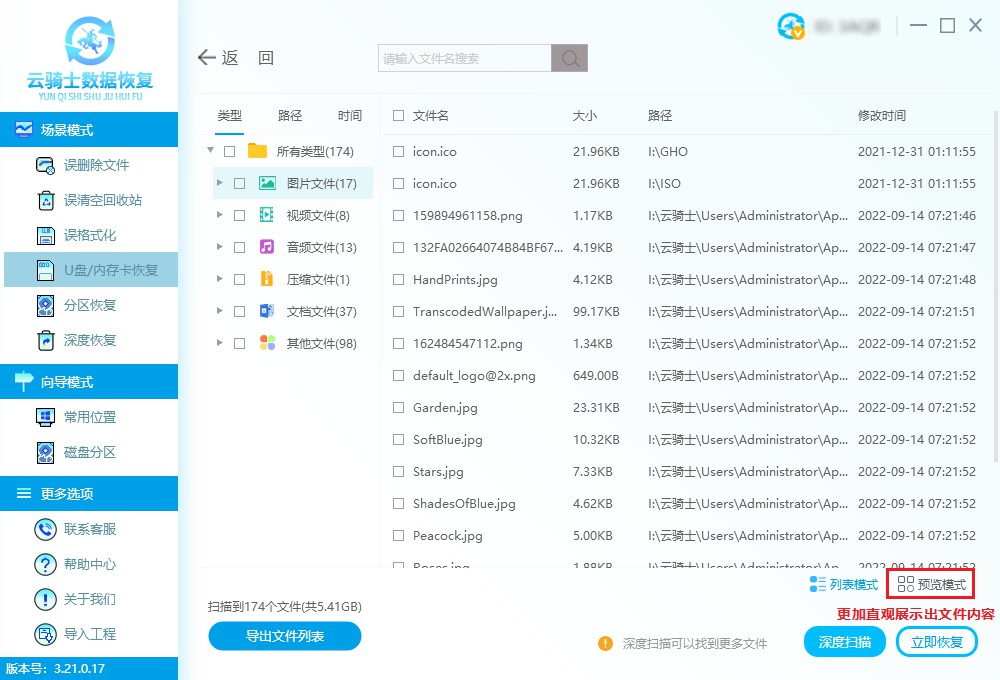
最后,从扫描结果中勾选需要恢复的目标文件,然后点击"立即恢复"选项,将文件另存到其他磁盘中即可。

▌联想u盘的温馨小贴士
正确拔插联想u盘 - u盘传输数据中不要随意拔下,使用完后需安全退出。
查杀联想u盘及电脑设备 - 使用电脑杀毒软件定期对电脑以及u盘进行查杀。
备份联想u盘文件 – 要养成备份u盘重要数据的习惯,以确保重要文件的安全。
▌总结
当您遇到联想u盘数据丢失问题时,不妨下载试用云骑士数据恢复软件,通过免费扫描和预览等操作帮助找回丢失的数据。另外,如果SD卡、CF卡等外接存储设备也丢失了数据,同样可以参照上面的方法进行恢复。


